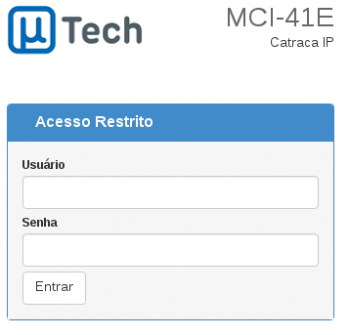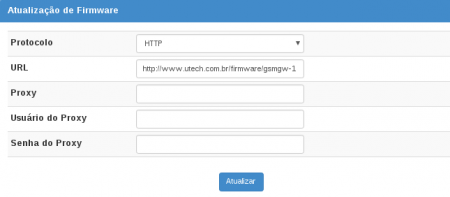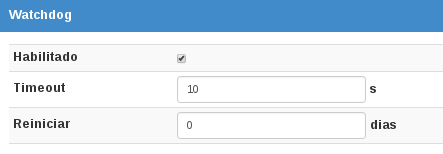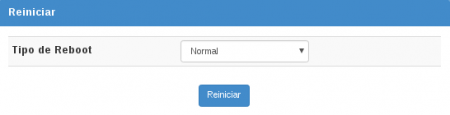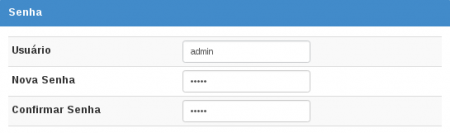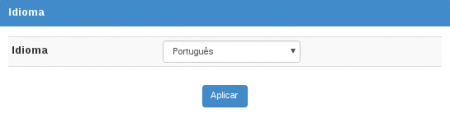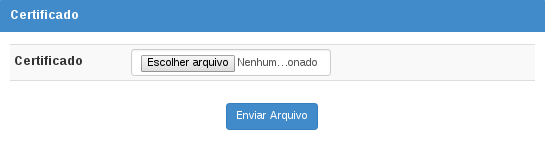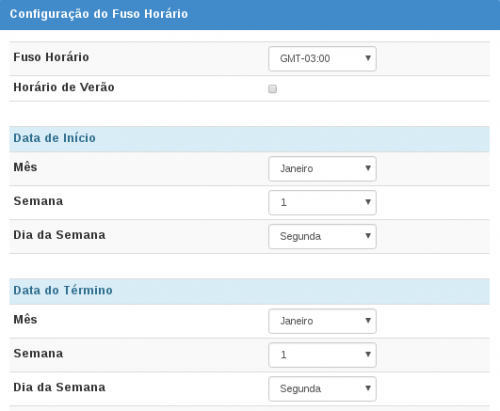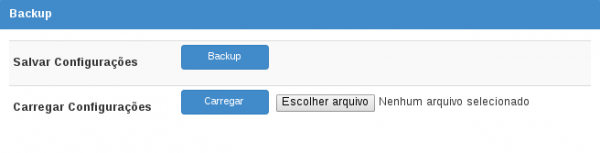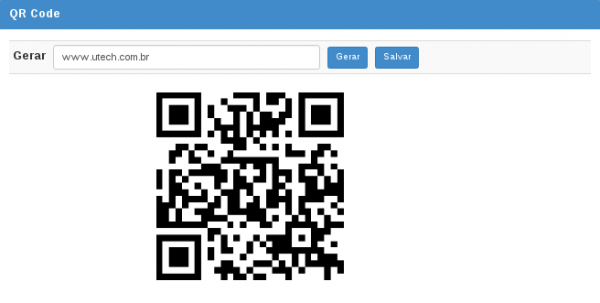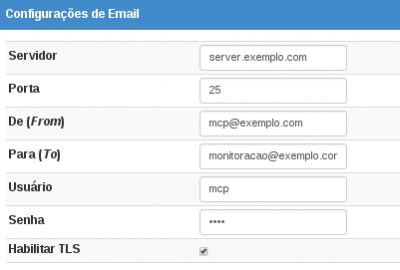MCI/ConfiguracaoWEB
(→Acessando a interface WEB para configuração) |
|||
| Linha 14: | Linha 14: | ||
= Menu Rede = | = Menu Rede = | ||
| + | |||
| + | == Rede - LAN == | ||
| + | |||
| + | == Rede - VLAN == | ||
| + | |||
| + | == Rede - DDNS == | ||
| + | |||
| + | == rede - UPnP == | ||
| + | |||
| + | = Menu Geral = | ||
| + | |||
| + | == Geral - Geral == | ||
| + | |||
| + | == Geral - Integração == | ||
| + | |||
| + | == Geral - Plataforma Cloud == | ||
| + | |||
| + | = Menu Controle de Acesso = | ||
| + | |||
| + | = Menu Usuários = | ||
| + | |||
| + | = Menu Acessos = | ||
| + | |||
| + | = Menu Notificações = | ||
| + | |||
| + | = Menu Status = | ||
| + | |||
| + | == Status - Rede == | ||
| + | |||
| + | == Status - Sistema == | ||
| + | |||
| + | == Status - Controle de Acesso == | ||
| + | |||
| + | = Admin = | ||
| + | |||
| + | == Atualizar - Atualização de Firmware == | ||
| + | |||
| + | Utilize o menu '''Atualizar''' para atualizações do ''firmware'' da central. Selecione a opção de protocolo desejada ('''HTTP''' ou '''TFTP''') e insira o link para os arquivos no campo '''URL'''. | ||
| + | |||
| + | <BR> | ||
| + | [[Arquivo:mpi-admin-atualizar.jpg|right|border|450px]] | ||
| + | |||
| + | {| class="wikitable" width="55%" | ||
| + | ! scope="row" colspan=2 style="width: 15%" align="center"| Atualização de firmware | ||
| + | |- | ||
| + | ! scope="row" style="width: 35%" align="right"| '''Protocolo''' | ||
| + | | Define se a atualização do firmware será via protocolo '''HTTP''' ou '''TFTP'''. | ||
| + | |- | ||
| + | ! scope="row" style="width: 35%" align="right"| '''URL''' | ||
| + | | Endereço/URL/URI onde estão localizados os arquivos para '''upgrade''' do '''firmware'''. | ||
| + | Ex: | ||
| + | * '''HTTP''': http://www.utech.com.br/firmware/upip-1.1.7/MPI-31E/ | ||
| + | * '''TFTP''': tftp:10.0.0.10/ | ||
| + | |- | ||
| + | ! scope="row" style="width: 35%" align="right"| '''Proxy''' | ||
| + | | Endereço do servidor proxy ('''SE HOUVER'''). | ||
| + | ''Exemplo''': http://10.0.0.50:3128 | ||
| + | |- | ||
| + | ! scope="row" style="width: 35%" align="right"| '''Usuário do Proxy''' | ||
| + | | Login do usuário no servidor Proxy ('''SE HOUVER'''). | ||
| + | |- | ||
| + | ! scope="row" style="width: 35%" align="right"| '''Senha do Proxy''' | ||
| + | | Senha do usuário no servidor Proxy ('''SE HOUVER'''). | ||
| + | |} | ||
| + | |||
| + | {| style="width: 100%; background-color: orange;" | ||
| + | |Caso seja utilizado um '''nome''','''hostname''' ou '''FQDN''' na '''URL''' do firmware, é necessário a configuração de servidor DNS no [[MPI/ConfiguracaoWEB#LAN_-_Configura.C3.A7.C3.A3o_de_rede|'''Menu LAN / Configuração de rede''']] para resolução desse endereço. | ||
| + | |} | ||
| + | <BR><BR> | ||
| + | |||
| + | == Watchdog == | ||
| + | |||
| + | A configuração do '''Watchdog''' é utilizada para reset do dispositivo no caso falha de comunicação com o hardware. O parâmetro '''Timeout''' é o tempo máximo que o sistema ficara em falha antes de efetuar um reset de hardware (restart). | ||
| + | |||
| + | <BR> | ||
| + | [[Arquivo:mpi-admin-watchdog.jpg|right|border|450px]] | ||
| + | |||
| + | {| class="wikitable" width="55%" | ||
| + | ! scope="row" colspan=2 style="width: 15%" align="center"| Paramentos do Watchdog | ||
| + | |- | ||
| + | ! scope="row" style="width: 35%" align="right"| '''Habilitado''' | ||
| + | | Habilita o watchdog (monitoração) de hardware. | ||
| + | |- | ||
| + | ! scope="row" style="width: 35%" align="right"| '''Timeout''' | ||
| + | | Tempo em segundos sem resposta do software com watchdog antes de resetar/reiniciar o dispositivo. | ||
| + | |- | ||
| + | ! scope="row" style="width: 35%" align="right"| '''Reiniciar''' | ||
| + | | Configuração utilizar para reiniciar o dispositivo a cada '''n''' dias. Utilizar o valor '''0''' (zero) para desabilitar. | ||
| + | |} | ||
| + | <BR><BR><BR> | ||
| + | |||
| + | == Reiniciar == | ||
| + | |||
| + | O menu para '''Reiniciar''' é utilizado para reiniciar o dispositivo ou restaurar sua configuração para a configuração padrão (de fabrica). Ao selecionar a opção desejada pressione a tecla '''Reiniciar'''. | ||
| + | |||
| + | <BR> | ||
| + | [[Arquivo:mpi-admin-reiniciar.jpg|right|border|450px]] | ||
| + | |||
| + | {| class="wikitable" width="55%" | ||
| + | ! scope="row" colspan=2 style="width: 15%" align="center"| Paramentos | ||
| + | |- | ||
| + | ! scope="row" style="width: 35%" align="right"| '''Tipo de Reboot''' | ||
| + | | Essa opção permite reiniciar o dispositivo após uma operação de configuração selecionando a opção '''Reboot''', ou fazer a | ||
| + | restauração da configuração para os parâmetros de fábrica, selecionando a opção '''Restaurar configuração''' . | ||
| + | |} | ||
| + | |||
| + | {| style="width: 100%; background-color: orange;" | ||
| + | |Ao restaurar as configurações, todas as configurações voltarão para o padrão de fabricação, inclusive a configuração de rede. | ||
| + | |} | ||
| + | <BR><BR> | ||
| + | |||
| + | == Senha == | ||
| + | |||
| + | Menu de configuração da senha da interface web. Altere os campos e pressione a tecla '''Aplicar'''. Se as senhas coincidirem, a nova senha será | ||
| + | gravada no arquivo de configuração e a interface será redirecionada para a tela de login, onde deverá entrar com a nova senha. | ||
| + | |||
| + | <BR> | ||
| + | [[Arquivo:mpi-admin-senha.jpg|right|border|450px]] | ||
| + | |||
| + | {| class="wikitable" width="55%" | ||
| + | ! scope="row" colspan=2 style="width: 15%" align="center"| Paramentos | ||
| + | |- | ||
| + | ! scope="row" style="width: 35%" align="right"| '''Nova senha''' | ||
| + | | Nova senha da interface web. | ||
| + | |- | ||
| + | ! scope="row" style="width: 35%" align="right"| '''Confirmar''' | ||
| + | | Senha Confirmação da nova senha. | ||
| + | |} | ||
| + | |||
| + | <BR><BR><BR><BR> | ||
| + | |||
| + | == Idioma == | ||
| + | |||
| + | |||
| + | Para trocar o idioma, basta selecionar a opção desejada (Português ou Inglês) e pressionar a tecla '''Aplicar'''. A interface será alterada para o idioma no próximo ''refresh'' da tela. Mas para a completa alteração de idioma, o dispositivo deverá ser reiniciado. O idioma é utilizado para a interface web e para as mensagens do sistema (Ura e mensagens). | ||
| + | |||
| + | <BR> | ||
| + | [[Arquivo:mpi-admin-idioma.jpg|right|border|450px]] | ||
| + | |||
| + | {| class="wikitable" width="55%" | ||
| + | ! scope="row" colspan=2 style="width: 15%" align="center"| Paramento | ||
| + | |- | ||
| + | ! scope="row" style="width: 35%" align="right"| '''Idioma''' | ||
| + | | Idiomas em Português e Inglês. | ||
| + | |} | ||
| + | <BR><BR><BR> | ||
| + | <BR><BR> | ||
| + | |||
| + | == Certificado == | ||
| + | |||
| + | Para configurar um certificado, é necessário fazer o upload do arquivo passando o caminho (path) no campo '''Certificado''' ou selecionado o arquivo pelo menu de seleção do navegador. Após selecionar o arquivo, é necessário clicar em '''Enviar Arquivo''' para que o dispositivo faça o upload do certificado para a flash do dispositivo. Se o certificado estiver no formato correto, será criado uma tabela com as suas informações básicas. | ||
| + | |||
| + | [[Arquivo:mpi-admin-certificado.jpg|center|border|550px]] | ||
| + | |||
| + | <BR> | ||
| + | '''Certificado Atual''' | ||
| + | |||
| + | Esse certificado será usado para comunicação segura da sinalização SIP / TLS. | ||
| + | |||
| + | {| class="wikitable" width="55%" | ||
| + | ! scope="row" colspan=2 style="width: 15%" align="center"| Campo do Certificado atual | ||
| + | |- | ||
| + | ! scope="row" style="width: 35%" align="right"| '''Expedidor''' | ||
| + | | orgão expedidor do certificado do certificado. | ||
| + | |- | ||
| + | ! scope="row" style="width: 35%" align="right"| '''Assunto''' | ||
| + | | Indica para quem foi emitido o certificado. | ||
| + | |- | ||
| + | ! scope="row" style="width: 35%" align="right"| '''Não Antes de''' | ||
| + | | Indica a data de inicio da validade do certificado. | ||
| + | |- | ||
| + | ! scope="row" style="width: 35%" align="right"| '''Não depois de''' | ||
| + | | Indica a data de vencimento do certificado. | ||
| + | |- | ||
| + | ! scope="row" style="width: 35%" align="right"| '''Satus''' | ||
| + | | Mostra o atual estado do certificado. '''OK''' se não apresentar erros. Caso tenha erros, é mostrada uma lista com a descrição e o numero de cada erro. | ||
| + | |- | ||
| + | ! scope="row" style="width: 35%" align="right"| '''Remover''' | ||
| + | | Botão para remover o certificado atual. | ||
| + | |} | ||
| + | <BR><BR> | ||
| + | {| style="width: 100%; background-color: orange;" | ||
| + | |O certificado deve estar no formato '''ITU-T X.509'''. | ||
| + | |} | ||
| + | <BR> | ||
| + | {| style="width: 100%; background-color: orange;" | ||
| + | |É necessário a configuração do '''Servidor NTP''', no menu [[MPI/ConfiguracaoWEB#LAN_-_Configura.C3.A7.C3.A3o_de_rede|'''Configurações de Rede''']] para que a validade do certificado funcione corretamente. O Certificado necessita que a data/hora do dispositivo esteja sincronizada. Verifique a data/hora no menu [[MPI/ConfiguracaoWEB#Sistema|'''Admin => Sistema''']]. | ||
| + | |} | ||
| + | <BR> | ||
| + | |||
| + | <BR> | ||
| + | == Fuso Horário == | ||
| + | |||
| + | Menu para configuração do fuso horário e horário de verão. | ||
| + | |||
| + | [[Arquivo:mpi-admin-fuso.jpg|right|border|500px]] | ||
| + | |||
| + | {| class="wikitable" width="45%" | ||
| + | ! scope="row" colspan=2 style="width: 15%" align="center"| Paramentos | ||
| + | |- | ||
| + | ! scope="row" style="width: 35%" align="right"| '''Fuso Horário''' | ||
| + | | Configura o fuso horário do dispositivo. | ||
| + | |- | ||
| + | ! scope="row" style="width: 35%" align="right"| '''Habilita o horário de verão''' | ||
| + | | Habilita o horário de verão. | ||
| + | |- | ||
| + | ! scope="row" colspan=2 style="width: 35%" align="center"| '''Data de Inicio''' | ||
| + | |- | ||
| + | ! scope="row" style="width: 35%" align="right"| '''Mês''' | ||
| + | | Mês do inicio do horário de verão. | ||
| + | |- | ||
| + | ! scope="row" style="width: 35%" align="right"| '''Semana''' | ||
| + | | Semana do mês de inicio do horário de verão. | ||
| + | |- | ||
| + | ! scope="row" style="width: 35%" align="right"| '''Dia da semana''' | ||
| + | | Dia da semana de inicio do horário de verão. | ||
| + | |- | ||
| + | ! scope="row" colspan=2 style="width: 35%" align="center"| '''Data de Término''' | ||
| + | |- | ||
| + | ! scope="row" style="width: 35%" align="right"| '''Mês''' | ||
| + | | Mês do término do horário de verão. | ||
| + | |- | ||
| + | ! scope="row" style="width: 35%" align="right"| '''Semana''' | ||
| + | | Semana do mês do término do horário de verão. | ||
| + | |- | ||
| + | ! scope="row" style="width: 35%" align="right"| '''Dia da semana''' | ||
| + | | Dia da semana do término do horário de verão. | ||
| + | |} | ||
| + | <BR><BR><BR><BR><BR><BR><BR><BR> | ||
| + | |||
| + | {| style="width: 100%; background-color: orange;" | ||
| + | |É necessário a configuração do '''Servidor NTP''', no menu [[MPI/ConfiguracaoWEB#LAN_-_Configura.C3.A7.C3.A3o_de_rede|'''Configurações de Rede''']] para sincronismo da data/hora. Verifique a data/hora no menu [[MPI/ConfiguracaoWEB#Sistema|'''Admin => Sistema''']]. | ||
| + | |} | ||
| + | |||
| + | <BR><BR> | ||
| + | |||
| + | == Backup == | ||
| + | |||
| + | Menu de backup da configuração em arquivo e restauração de arquivos de configuração. | ||
| + | <BR><BR> | ||
| + | [[Arquivo:mpi-admin-backup.jpg|center|border|600px]] | ||
| + | <BR> | ||
| + | {| class="wikitable" width="65%" | ||
| + | ! scope="row" colspan=2 style="width: 15%" align="center"| Opções | ||
| + | |- | ||
| + | ! scope="row" style="width: 35%" align="right"| '''Salvar Configurações''' | ||
| + | | Campo usado para fazer backup da configuração atual do dispositivo. Ao clicar no botão '''Backup''', será aberta uma janela para salvar as configurações no disco local do seu computador. Os dados do arquivo não devem ser alterados, pois então em formato proprietário e é desconhecido por editores padrão. | ||
| + | |- | ||
| + | ! scope="row" style="width: 35%" align="right"| '''Carregar Configurações''' | ||
| + | | Este campo serve para carregar as configurações salvas no disco local do seu computador. Para carregar a configuração, selecione o arquivo alvo e clique no botão '''Carregar'''. O equipamento irá reiniciar com a configuração do arquivo selecionado. | ||
| + | |} | ||
| + | |||
| + | {| style="width: 100%; background-color: orange;" | ||
| + | |'''CUIDADOS:''' No caso de o usuário selecionar um arquivo corrompido ou um arquivo em formato diferente do formato uTech, o dispositivo tentará cancelar a requisição. O procedimento deve ser evitado no caso de dúvida. O uso incorreto dessa ferramente poderá danificar o dispositivo. | ||
| + | |} | ||
| + | <BR><BR> | ||
| + | |||
| + | == QR Code == | ||
| + | |||
| + | O menu '''QR Code''' é utilizado gerar imagens/QR Code's. Para gerar uma nova imagem, digite a informações que deseja inserir no '''QR Code''' no campo de texto '''Gerar''' e clique no botão '''Gerar'''. Após gerar a imagem, utilize o botão salvar para baixar / fazer o download da imagem. | ||
| + | <BR><BR> | ||
| + | [[Arquivo:mpi-admin-qrcode.jpg|center|border|600px]] | ||
| + | |||
| + | |||
| + | <BR><BR> | ||
| + | |||
| + | == Localização == | ||
| + | |||
| + | O menu '''Localização''' é utilizado para configurar a '''longitude''' e a '''latitude''' de onde está localizado o porteiro. Esta informação será mostrada no '''PABX uTech''' ou enviada para outras aplicações via [[MPI/API|'''API''']] no comando [[MPI/API/CmdLocalizacao|'''Buscar Localização''']]. | ||
| + | <BR><BR><BR> | ||
| + | [[Arquivo:mpi-admin-locallizacao.jpg|center|border|550px]] | ||
| + | <BR><BR><BR> | ||
| + | |||
| + | |||
| + | == Email == | ||
| + | |||
| + | |||
| + | Menu para configuração do servidor de e-mail e conta, que será utilizado para envio de notificações via e-mail. | ||
| + | |||
| + | [[Arquivo:mcp-admin-email.jpg|right|border|400px]] | ||
| + | |||
| + | {| class="wikitable" width="45%" | ||
| + | ! scope="row" colspan=2 style="width: 15%" align="center"| Paramentos | ||
| + | |- | ||
| + | ! scope="row" style="width: 35%" align="right"| '''Servidor''' | ||
| + | | Endereço do servidor de e-mail. | ||
| + | |- | ||
| + | ! scope="row" style="width: 35%" align="right"| '''Porta''' | ||
| + | | Porta do servidor de e-mail. | ||
| + | |- | ||
| + | ! scope="row" style="width: 35%" align="right"| '''de (''From'')''' | ||
| + | | Endereço de e-mail origem. | ||
| + | |- | ||
| + | ! scope="row" style="width: 35%" align="right"| '''Para (''To'')''' | ||
| + | | Endereço de e-mail destino. | ||
| + | |- | ||
| + | ! scope="row" style="width: 35%" align="right"| '''Usuário''' | ||
| + | | Usuário de autenticação da conta de e-mail. | ||
| + | |- | ||
| + | ! scope="row" style="width: 35%" align="right"| '''Senha''' | ||
| + | | Senha de autenticação da conta de e-mail. | ||
| + | |- | ||
| + | ! scope="row" style="width: 35%" align="right"| '''Habilitar TLS''' | ||
| + | | Habilita comunicação via TLS. | ||
| + | |} | ||
| + | <BR><BR><BR><BR> | ||
| + | |||
| + | |||
| + | == Debug == | ||
| + | |||
| + | O Menu '''Debug''' é utilizado para ativar o envio do ''log'' do porteiro para um dispositivo externo de captura. Este ''log'' é enviado em modo texto, via protocolo UDP para o '''Servidor''' e '''Porta''' configurado. | ||
| + | Selecione o s níveis desejados e clique em '''Aplicar'''. | ||
| + | <BR> | ||
| + | {| style="width: 100%; background-color: orange;" | ||
| + | |'''CUIDADOS:''' Só habilite o ''log'' do equipamento se orientado por profissional uTech. Ao habilitá-lo de forma incorreta, poderá utilizar recursos necessário para operação do porteiro. | ||
| + | |} | ||
Edição de 17h20min de 19 de junho de 2019
Tabela de conteúdo |
Acessando a interface WEB para configuração
Conecte um Notebook ou PC diretamente na interface de rede LAN da Catraca IP MCI. Acesse com um navegador o endereço IP padrão 10.0.0.1
Padrões:
- Usuário: admin
- Senha: admin
Menu Rede
Rede - LAN
Rede - VLAN
Rede - DDNS
rede - UPnP
Menu Geral
Geral - Geral
Geral - Integração
Geral - Plataforma Cloud
Menu Controle de Acesso
Menu Usuários
Menu Acessos
Menu Notificações
Menu Status
Status - Rede
Status - Sistema
Status - Controle de Acesso
Admin
Atualizar - Atualização de Firmware
Utilize o menu Atualizar para atualizações do firmware da central. Selecione a opção de protocolo desejada (HTTP ou TFTP) e insira o link para os arquivos no campo URL.
| Atualização de firmware | |
|---|---|
| Protocolo | Define se a atualização do firmware será via protocolo HTTP ou TFTP. |
| URL | Endereço/URL/URI onde estão localizados os arquivos para upgrade do firmware.
Ex:
|
| Proxy | Endereço do servidor proxy (SE HOUVER).
Exemplo': http://10.0.0.50:3128 |
| Usuário do Proxy | Login do usuário no servidor Proxy (SE HOUVER). |
| Senha do Proxy | Senha do usuário no servidor Proxy (SE HOUVER). |
| Caso seja utilizado um nome,hostname ou FQDN na URL do firmware, é necessário a configuração de servidor DNS no Menu LAN / Configuração de rede para resolução desse endereço. |
Watchdog
A configuração do Watchdog é utilizada para reset do dispositivo no caso falha de comunicação com o hardware. O parâmetro Timeout é o tempo máximo que o sistema ficara em falha antes de efetuar um reset de hardware (restart).
| Paramentos do Watchdog | |
|---|---|
| Habilitado | Habilita o watchdog (monitoração) de hardware. |
| Timeout | Tempo em segundos sem resposta do software com watchdog antes de resetar/reiniciar o dispositivo. |
| Reiniciar | Configuração utilizar para reiniciar o dispositivo a cada n dias. Utilizar o valor 0 (zero) para desabilitar. |
Reiniciar
O menu para Reiniciar é utilizado para reiniciar o dispositivo ou restaurar sua configuração para a configuração padrão (de fabrica). Ao selecionar a opção desejada pressione a tecla Reiniciar.
| Paramentos | |
|---|---|
| Tipo de Reboot | Essa opção permite reiniciar o dispositivo após uma operação de configuração selecionando a opção Reboot, ou fazer a
restauração da configuração para os parâmetros de fábrica, selecionando a opção Restaurar configuração . |
| Ao restaurar as configurações, todas as configurações voltarão para o padrão de fabricação, inclusive a configuração de rede. |
Senha
Menu de configuração da senha da interface web. Altere os campos e pressione a tecla Aplicar. Se as senhas coincidirem, a nova senha será gravada no arquivo de configuração e a interface será redirecionada para a tela de login, onde deverá entrar com a nova senha.
| Paramentos | |
|---|---|
| Nova senha | Nova senha da interface web. |
| Confirmar | Senha Confirmação da nova senha. |
Idioma
Para trocar o idioma, basta selecionar a opção desejada (Português ou Inglês) e pressionar a tecla Aplicar. A interface será alterada para o idioma no próximo refresh da tela. Mas para a completa alteração de idioma, o dispositivo deverá ser reiniciado. O idioma é utilizado para a interface web e para as mensagens do sistema (Ura e mensagens).
| Paramento | |
|---|---|
| Idioma | Idiomas em Português e Inglês. |
Certificado
Para configurar um certificado, é necessário fazer o upload do arquivo passando o caminho (path) no campo Certificado ou selecionado o arquivo pelo menu de seleção do navegador. Após selecionar o arquivo, é necessário clicar em Enviar Arquivo para que o dispositivo faça o upload do certificado para a flash do dispositivo. Se o certificado estiver no formato correto, será criado uma tabela com as suas informações básicas.
Certificado Atual
Esse certificado será usado para comunicação segura da sinalização SIP / TLS.
| Campo do Certificado atual | |
|---|---|
| Expedidor | orgão expedidor do certificado do certificado. |
| Assunto | Indica para quem foi emitido o certificado. |
| Não Antes de | Indica a data de inicio da validade do certificado. |
| Não depois de | Indica a data de vencimento do certificado. |
| Satus | Mostra o atual estado do certificado. OK se não apresentar erros. Caso tenha erros, é mostrada uma lista com a descrição e o numero de cada erro. |
| Remover | Botão para remover o certificado atual. |
| O certificado deve estar no formato ITU-T X.509. |
| É necessário a configuração do Servidor NTP, no menu Configurações de Rede para que a validade do certificado funcione corretamente. O Certificado necessita que a data/hora do dispositivo esteja sincronizada. Verifique a data/hora no menu Admin => Sistema. |
Fuso Horário
Menu para configuração do fuso horário e horário de verão.
| Paramentos | |
|---|---|
| Fuso Horário | Configura o fuso horário do dispositivo. |
| Habilita o horário de verão | Habilita o horário de verão. |
| Data de Inicio | |
| Mês | Mês do inicio do horário de verão. |
| Semana | Semana do mês de inicio do horário de verão. |
| Dia da semana | Dia da semana de inicio do horário de verão. |
| Data de Término | |
| Mês | Mês do término do horário de verão. |
| Semana | Semana do mês do término do horário de verão. |
| Dia da semana | Dia da semana do término do horário de verão. |
| É necessário a configuração do Servidor NTP, no menu Configurações de Rede para sincronismo da data/hora. Verifique a data/hora no menu Admin => Sistema. |
Backup
Menu de backup da configuração em arquivo e restauração de arquivos de configuração.
| Opções | |
|---|---|
| Salvar Configurações | Campo usado para fazer backup da configuração atual do dispositivo. Ao clicar no botão Backup, será aberta uma janela para salvar as configurações no disco local do seu computador. Os dados do arquivo não devem ser alterados, pois então em formato proprietário e é desconhecido por editores padrão. |
| Carregar Configurações | Este campo serve para carregar as configurações salvas no disco local do seu computador. Para carregar a configuração, selecione o arquivo alvo e clique no botão Carregar. O equipamento irá reiniciar com a configuração do arquivo selecionado. |
| CUIDADOS: No caso de o usuário selecionar um arquivo corrompido ou um arquivo em formato diferente do formato uTech, o dispositivo tentará cancelar a requisição. O procedimento deve ser evitado no caso de dúvida. O uso incorreto dessa ferramente poderá danificar o dispositivo. |
QR Code
O menu QR Code é utilizado gerar imagens/QR Code's. Para gerar uma nova imagem, digite a informações que deseja inserir no QR Code no campo de texto Gerar e clique no botão Gerar. Após gerar a imagem, utilize o botão salvar para baixar / fazer o download da imagem.
Localização
O menu Localização é utilizado para configurar a longitude e a latitude de onde está localizado o porteiro. Esta informação será mostrada no PABX uTech ou enviada para outras aplicações via API no comando Buscar Localização.
Menu para configuração do servidor de e-mail e conta, que será utilizado para envio de notificações via e-mail.
| Paramentos | |
|---|---|
| Servidor | Endereço do servidor de e-mail. |
| Porta | Porta do servidor de e-mail. |
| de (From) | Endereço de e-mail origem. |
| Para (To) | Endereço de e-mail destino. |
| Usuário | Usuário de autenticação da conta de e-mail. |
| Senha | Senha de autenticação da conta de e-mail. |
| Habilitar TLS | Habilita comunicação via TLS. |
Debug
O Menu Debug é utilizado para ativar o envio do log do porteiro para um dispositivo externo de captura. Este log é enviado em modo texto, via protocolo UDP para o Servidor e Porta configurado.
Selecione o s níveis desejados e clique em Aplicar.
| CUIDADOS: Só habilite o log do equipamento se orientado por profissional uTech. Ao habilitá-lo de forma incorreta, poderá utilizar recursos necessário para operação do porteiro. |